Od czasu jego wprowadzenia system Windows 10 został sprawdzony zarówno przez ekspertów technicznych, jak i użytkowników, którzy z biegiem czasu lepiej zrozumieli sposób jego działania i typowe znane problemy związane z jego regularnym użytkowaniem.
Chociaż korzystanie z niego może być proste, instalacja może nie być tak łatwa dla wszystkich, ponieważ niektóre problemy mogą wystąpić podczas instalacji, a nawet przed i po.
Niektóre typowe blokady, które uniemożliwiają prawidłowe działanie lub instalację systemu Windows 10, obejmują procesory, niezgodny system BIOS, kontrolery dysków twardych, uruchamianie z VHD lub systemu Windows na wynos, uruchamianie użytkownika w trybie audytu, uruchamianie kompilacji niestacjonarnej lub kartę sieciową.
Jednym z tych problemów jest Windows 10 nie działa Błąd c1900101-4000d, co się dzieje, gdy instalator nie może wybrać plików instalacyjnych podczas uaktualniania komputera.
Windows 10 nie działa Błąd c1900101-4000d ma sufiks 4000s, co prawie zawsze oznacza wadliwe sterowniki, ale niektóre raporty pokazują, że sterownik USB może również spowodować błąd.
Niektóre sterowniki powiązane z systemem Windows 10 nie powiodły się Błąd c1900101-4000d to sterownik NVIDIA oraz oprogramowanie antywirusowe i związane z bezpieczeństwem.
Jak naprawić błąd systemu Windows 10 c1900101-4000d
- Uruchom narzędzie do rozwiązywania problemów z usługą Windows Update
- Wykonaj czysty rozruch
- Wyłącz lub wyłącz zapory sieciowe i wszelkie oprogramowanie antywirusowe lub zapobiegające złośliwemu oprogramowaniu
- Odłącz wiele dysków twardych i wszelkie urządzenia podłączone do komputera
- Użyj wiersza polecenia (administrator), a następnie spróbuj ponownie zaktualizować
- Usuń lub zmniejsz ilość pamięci RAM w komputerze
- Utwórz nowy profil użytkownika i spróbuj skonfigurować z niego
Rozwiązanie 1: Uruchom narzędzie do rozwiązywania problemów z usługą Windows Update
Narzędzie do rozwiązywania problemów z usługą Windows Update automatycznie wykrywa i naprawia większość nieprawidłowych ustawień na komputerze, które powodują wyświetlenie komunikatu „wystąpiły problemy z instalacją aktualizacji, ale spróbujemy ponownie później'.
Błąd systemu Windows 10 Błąd c1900101-4000d zwykle występuje, gdy instalator nie może wybrać plików instalacyjnych podczas uaktualniania, więc uruchomienie narzędzia do rozwiązywania problemów z usługą Windows Update rozwiązuje wszelkie problemy, które uniemożliwiają aktualizację systemu Windows.
Wykonaj następujące kroki, aby uruchomić narzędzie do rozwiązywania problemów z usługą Windows Update:
- Kliknij Początek
- W polu wyszukiwania wpisz Rozwiązywanie problemów> clizać Rozwiązywanie problemów
- Kliknij Pokaż wszystkie w lewym okienku
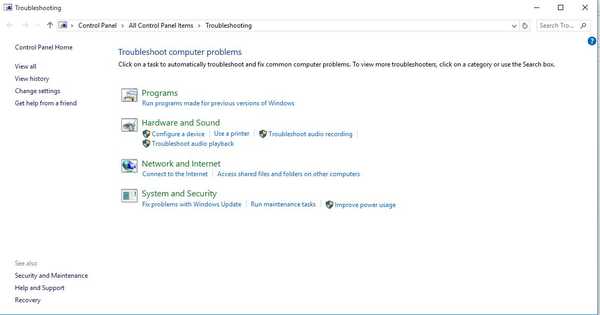
- Wybierz Aktualizacja systemu Windows
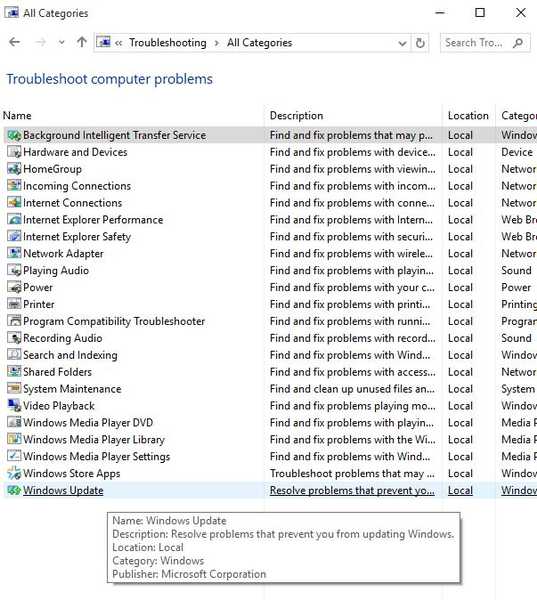
- Uruchom narzędzie do rozwiązywania problemów z usługą Windows Update i postępuj zgodnie z instrukcjami wyświetlanymi na ekranie
Czy to pozwala kontynuować instalację aktualizacji? Jeśli nie, wypróbuj następne rozwiązanie.
- RÓWNIEŻ PRZECZYTAJ: Poprawka: Mikrofon wewnętrzny przestał działać po aktualizacji systemu Windows 10
Rozwiązanie 2: Wykonaj czysty rozruch
Czysty rozruch eliminuje wszelkie konflikty oprogramowania, które mogą powodować awarię systemu Windows 10 c1900101-4000d.
Te konflikty mogą być spowodowane przez aplikacje i usługi, które uruchamiają się i działają w tle przy każdym normalnym uruchomieniu systemu Windows.
Aby pomyślnie przeprowadzić czysty rozruch w systemie Windows 10, musisz być zalogowany jako administrator, a następnie wykonaj następujące kroki:
- Przejdź do pola wyszukiwania> wpisz msconfig
- Wybierz Konfiguracja systemu aby otworzyć okno konfiguracji systemu
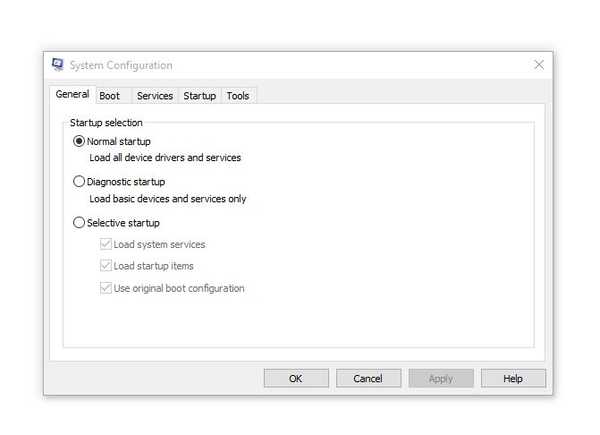
- Znaleźć Usługi patka
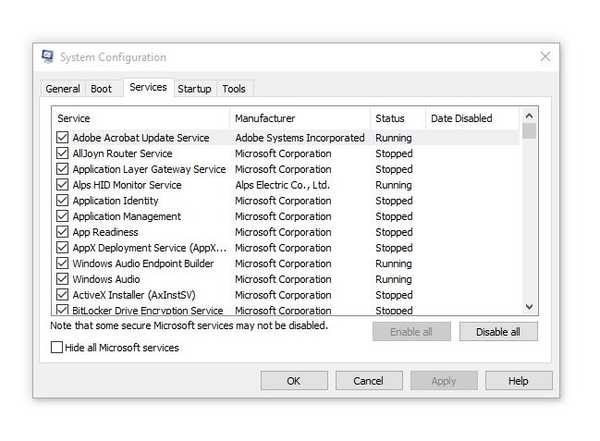
- Wybierz Ukryj wszystkie usługi Microsoft pudełko
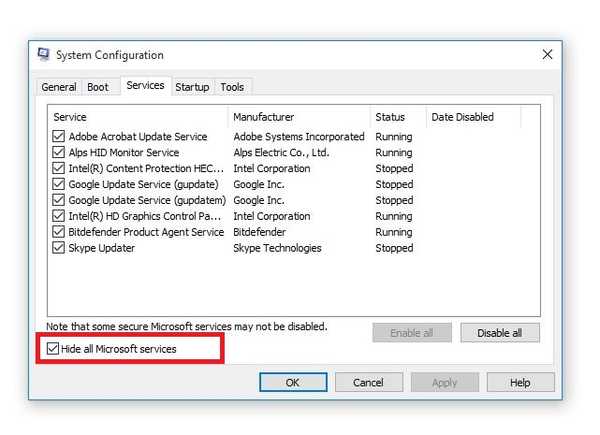
- Kliknij Wyłącz wszystkie
- Iść do Uruchomienie patka
- Kliknij Otwórz Menedżera zadań
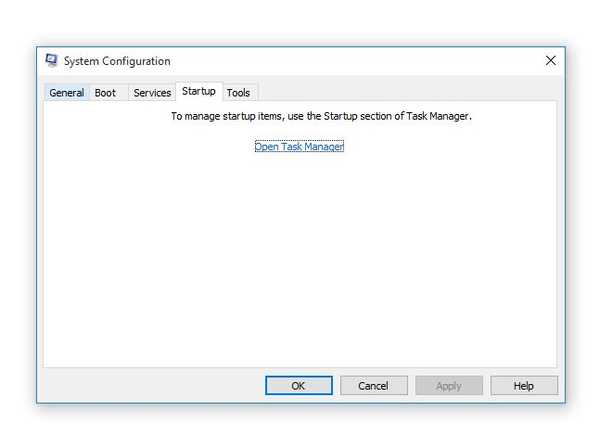
- Zamknij Menedżera zadań, a następnie kliknij Ok
- Zrestartuj swój komputer
Po wykonaniu tych czynności będziesz mieć czyste środowisko rozruchowe. Jeśli nadal nie możesz naprawić błędu systemu Windows 10, błąd c1900101-4000d, wypróbuj następne rozwiązanie.
Rozwiązanie 3: Wyłącz lub wyłącz zapory i oprogramowanie antywirusowe lub zapobiegające złośliwemu oprogramowaniu
Czasami posiadanie wielu programów zaporowych, antywirusowych lub złośliwych programów może czasami uniemożliwiać wykonywanie niektórych zadań lub uruchamianie procesów na komputerze.
Jeśli to jest przyczyną problemu, wyłącz tymczasowo jedną z trzech opcji, a następnie spróbuj zalogować się ponownie.
Upewnij się, że włączysz te programy z powrotem natychmiast po zakończeniu, aby zapobiec uszkodzeniu systemu przez hakerów, wirusy i robaki.
Zaleca się odinstalowanie tego oprogramowania zabezpieczającego, a następnie zainstalowanie zamiast tego wersji zgodnych z systemem Windows 10, ponieważ programy działające w tle, które uruchamiają się z systemem operacyjnym Windows, mogą spowodować niepowodzenie systemu Windows 10 Błąd c1900101-4000d, uniemożliwiając pomyślną instalację.
Rozwiązanie 4: Odłącz wiele dysków twardych i wszelkie urządzenia podłączone do komputera
Czasami sprzęt może zakłócać normalny proces uruchamiania i instalacji systemu Windows, gdy system Windows próbuje je wykryć i zainstalować.
W takim przypadku odłącz wszystkie urządzenia podłączone do komputera, takie jak drukarka, skaner, aparat cyfrowy, magnetowid, urządzenie USB, CD / DVD, odtwarzacz mp3, czytnik kart i wszelkie inne podłączone urządzenia zewnętrzne. Zachowaj tylko swoje mysz, monitor i klawiatura (jeśli używasz komputera).
Odłącz wiele dysków zainstalowanych na komputerze z wyjątkiem docelowego dysku twardego, na którym zostanie zainstalowany system operacyjny Windows 10. Jeśli masz konfigurację RAID, wyłącz kontroler i inne podłączone urządzenia, ponieważ mylą one konfigurację systemu Windows 10.
Gdy to zrobisz, odłącz komputer od gniazdka elektrycznego na ścianie, wyjmij baterię laptopa, przytrzymaj przycisk zasilania przez 10-15 sekund, a następnie podłącz ponownie gniazdo zasilania i uruchom ponownie.
- RÓWNIEŻ PRZECZYTAJ: Poprawka: błąd BUGCODE_USB_DRIVER w systemie Windows 10
Rozwiązanie 5: Użyj wiersza polecenia (administrator), a następnie spróbuj ponownie zaktualizować
Oto jak to zrobić:
- Wyłącz komputer i zaczekaj około 10 minut, a następnie uruchom go ponownie. Instalator automatycznie przywróci poprzednią kompilację systemu Windows 10 lub poprzednią wersję systemu Windows na komputerze.
- Kliknij prawym przyciskiem myszy Początek
- Wybierz Wiersz polecenia (administrator)
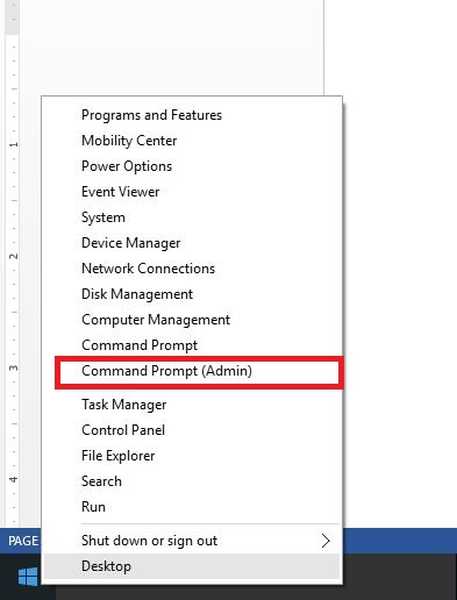
- Wpisz to polecenie: rundll32.exe pnpclean.dll.RUNDLL_PnpClean / DRIVERS / MAXCLEAN
- naciśnij Wchodzić
- Zamknij wiersz polecenia
- Zrestartuj swój komputer
- Spróbuj ponownie zaktualizować system Windows 10
Rozwiązanie 6: Usuń lub zmniejsz ilość pamięci RAM w komputerze
Czasami system Windows 10 nie działa Błąd c1900101-4000d może być spowodowany przez złe moduły pamięci, które z kolei wpływają na instalację systemu Windows 10.
W takim przypadku możesz spróbować usunąć lub zmniejszyć pamięć RAM zainstalowaną na komputerze do jednego dysku.
Rozwiązanie 7: Utwórz nowy profil użytkownika i spróbuj przeprowadzić konfigurację z tego miejsca
Możesz utworzyć nowy profil użytkownika, a następnie zmienić ustawienia na uprawnienia administratora i sprawdzić, czy system Windows 10 nie działa Błąd c1900101-4000d nadal występuje.
Oto jak możesz utworzyć nowy profil użytkownika:
- Kliknij Początek
- Wybierz Ustawienia
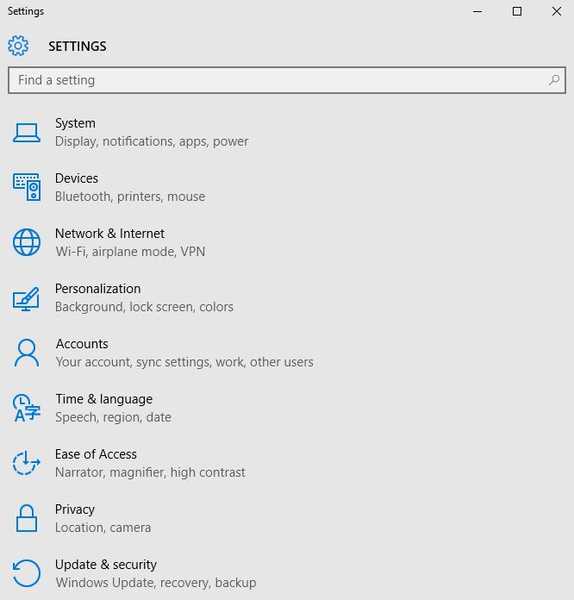
- Wybierz Konta
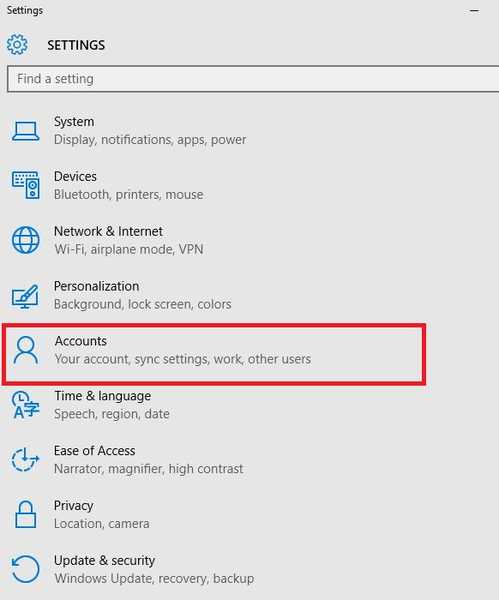
- Wybierz Rodzina i inni użytkownicy
- Kliknij Dodaj kogoś innego do tego komputera
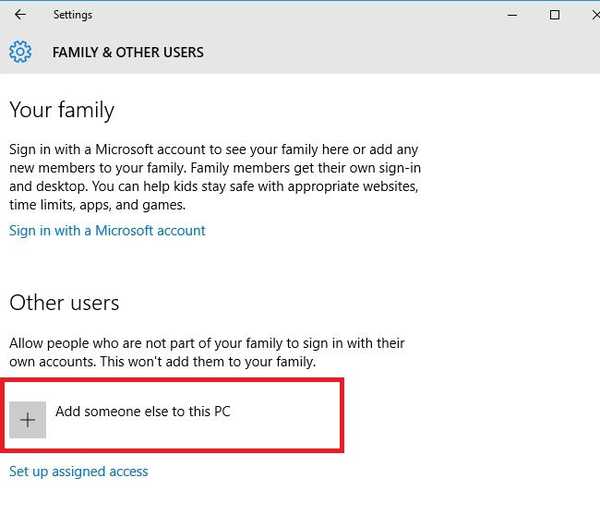
- Wypełnij formularz nazwą użytkownika i hasłem. Twoje nowe konto użytkownika zostanie utworzone.
- Kliknij Zmień typ konta
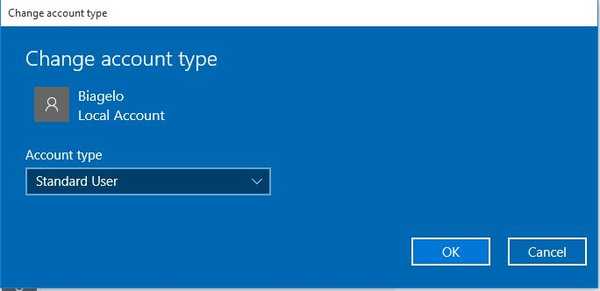
- Kliknij strzałkę w dół i wybierz Administrator aby ustawić konto na poziomie administratora
- Zrestartuj swój komputer
- Zaloguj się do nowo utworzonego konta
Jeśli problem zniknie, może to oznaczać, że Twój inny profil użytkownika jest uszkodzony.
W przypadku uszkodzonego profilu użytkownika możesz spróbować wykonać następujące czynności:
- Na nowym koncie użyj go, aby obniżyć wersję swojego zwykłego konta
- Kliknij Zastosować lub Ok
- Przywróć swoje stare konto do domyślnego poziomu administratora
- Wypłucz i powtórz kilka razy, ponieważ pomoże to usunąć wszelkie uszkodzenia
- Pozostaw swoje konto jako Administrator
Sprawdź, czy system Windows 10 nie działa Błąd c1900101-4000d znika podczas korzystania z nowo utworzonego konta. Jeśli tak, możesz albo Napraw stare konto użytkownika lub przeprowadź migrację na nowe konto.
Czy któreś z powyższych rozwiązań naprawiło błąd systemu Windows 10 c1900101-4000d na komputerze? Udostępnij nam w sekcji komentarzy poniżej.
POWIĄZANE HISTORIE DO SPRAWDZENIA:
- Poprawka: brak plików MSVCR100.dll i MSVCP100.dll po uaktualnieniu do systemu Windows 10
- Poprawka: Asystent aktualizacji systemu Windows utknął na 99% instalacji
- Poprawka: błąd aktualizacji systemu Windows 10 0xc0000017
- poprawka systemu Windows 10
 Friendoffriends
Friendoffriends



